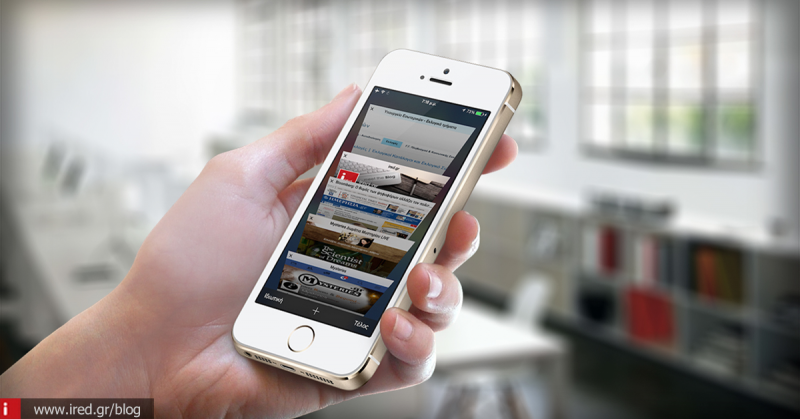H εφαρμογή Safari για το iPhone διαφοροποιείται από την αντίστοιχη εφαρμογή για Mac κι είναι μία από τις πρώτες ολοκληρωμένες εφαρμογές γα χρήση σε mobile συσκευές. Κατάφερε όλα αυτά τα χρόνια να κερδίσει το ενδιαφέρον των χρηστών, μετατρέποντας χρήσιμες συντομεύσεις σε χειρονομίες κερδίζοντας πολύτιμο χρόνο.
Εάν μάθετε να κάνετε χρήση τις παρατεταμένης πίεσης (touch and hold) και μετακινείτε το δάχτυλό σας πάνω στην οθόνη δεξιά και αριστερά, θα μπορείτε να χρησιμοποιείτε την εφαρμογή Safari για το iPhone γρηγορότερα από ποτέ.
Σημείωση: μερικές από τις συντομεύσεις που θα σας παρουσιάσουμε, όπως η λίστα ιστορικού και η επαναφορά, δεν λειτουργεί σε κατάσταση ιδιωτικής περιήγησης (είναι ιδιωτικά δεδομένα).
1. Μετάβαση στη κορυφή
Μία από τις πρώτες και πιο χρήσιμες χειρονομίες για iPhone και είμαστε βέβαιοι πως οι περισσότεροι τη γνωρίζετε είναι η μετάβαση στην κορυφή. Τη συμπεριλαμβάνουμε όμως για κάθε περίπτωση. Εάν έχετε κάνει κύλιση προς τα κάτω της οθόνης και αποφασίσετε να επιστρέψετε πάλι στην αρχή της σελίδας, αντί να κυλήσετε και πάλι προς τα πάνω τη σελίδα φθάνοντας στην αρχή, δοκιμάστε το παρακάτω:
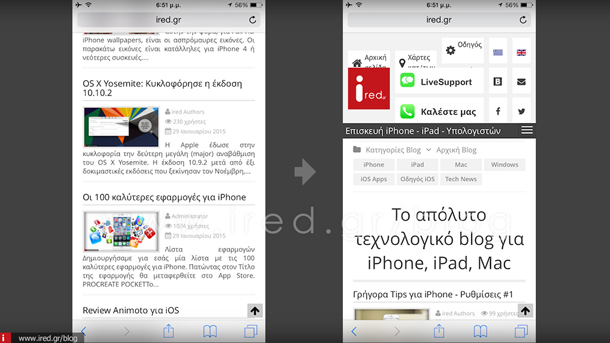
- Αγγίξτε τη γραμμή του τίτλου στην κορυφή της οθόνης (Εάν η γραμμή διευθύνσεων έχει ελαχιστοποιηθεί πατήστε δύο φορές, μία για να εμφανιστεί η μεγέθυνσή της και μία να επανέλθει η σελίδα στην αρχή).
2. Εμφάνιση γραμμής εργαλείων
Για να προβληθεί όσο το δυνατόν περισσότερο περιεχόμενο, η εφαρμογή Safari αποκρύπτει τη γραμμή εργαλείων κατά την κύλιση της οθόνης προς τα κάτω. Εάν εσείς για κάποιο λόγο θέλετε να την εμφανίσετε κάνετε τις παρακάτω ενέργειες:
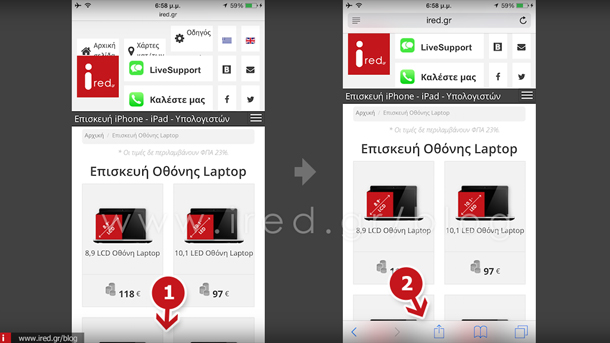
- Πατήστε πολύ χαμηλά στην οθόνη.
- Aγγίξτε το πλήκτρο που θέλετε να επικαλεστείτε.
3. Αποθηκεύστε ή αντιγράψτε μία φωτογραφία
Εάν συναντήσετε κατά την περιήγησή σας στο διαδίκτυο, μία φωτογραφία και θελήσετε να αντιγράψετε ή να την αποθηκεύσετε δοκιμάστε το παρακάτω:
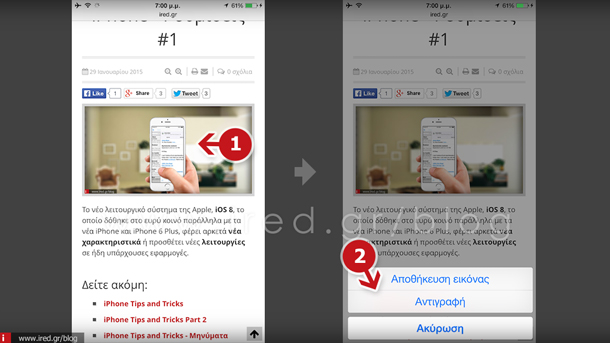
- Κρατήστε πατημένο το δάχτυλό σας πάνω στην φωτογραφία.
- Στη συνέχεια επιλέξτε εάν επιθυμείτε να την αντιγράψετε στο αναδυόμενο μενού. (Εάν κάτι τέτοιο δεν είναι εφικτό τότε η φωτογραφία είναι ενσωματωμένη στη σελίδα - καμία τύχη).
4. Επιστροφή στο ιστορικό περιήγησης
Εάν έχετε αγγίξει κάποιον σύνδεσμο κι έχετε μεταβεί σε νέα σελίδα, εάν αποφασίσετε να επιστρέψετε σε προηγούμενη σελίδα, αντί να κάνετε χρήση τα βελάκια, πατώντας τα για να επιστρέψετε σελίδα-σελίδα, δοκιμάστε το παρακάτω:
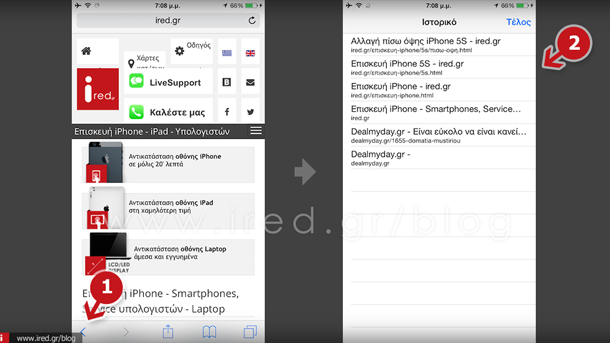
- Κρατήστε πατημένο το βέλος επιστροφής στην κάτω αριστερή γωνία, ώστε να εμφανίσετε το ιστορικό περιήγησης.
- Επιλέξτε τη σελίδα που επιθυμείτε να μεταφερθείτε.
- « Προηγούμενο
- 1/2
- Συνέχεια άρθρου »